iPhoneで友人とメッセージをやり取りするとき、使いたいはずのステッカーがどこにあるのか分からず困っていませんか?
このガイドでは、メッセージアプリ内の入り口を示すシンプルな見つけ方から、写真を長押しして自分だけのステッカーを作る手順、送信直前にサイズや角度を調整するちょっとした裏技まで丁寧にまとめています。さらに、よくある行き詰まりを解決するためのミニFAQも用意しました。
順番に読み進めるだけで、今日から気持ちを伝える会話がぐっと彩り豊かになりますので、どうぞ肩の力を抜いて一緒に始めてみましょう。
iPhoneステッカーの場所を一歩ずつ探してみよう

初めてステッカー機能を見つけるとき、Appドロワーがどこにあるのか迷いますよね。でも安心してください。ここではiPhone歴10年以上の経験をもとに、ステッカーを見つける方法を順番に紹介します。
- メッセージApp内のAppドロワーを確認:メッセージ画面の吹き出し左にあるApp StoreアイコンをタップしてAppドロワーを表示します。
- ステッカーパックをApp Storeで追加:App Storeタブからステッカーを検索してインストールすると、ドロワーに自動で並びます。
- 設定アプリで表示を管理:設定>メッセージ>Appドロワー管理で表示/非表示を切り替えられます。
これらの手順を順にたどれば、ステッカーのありかがすぐに分かりますよ。
メッセージアプリから探す
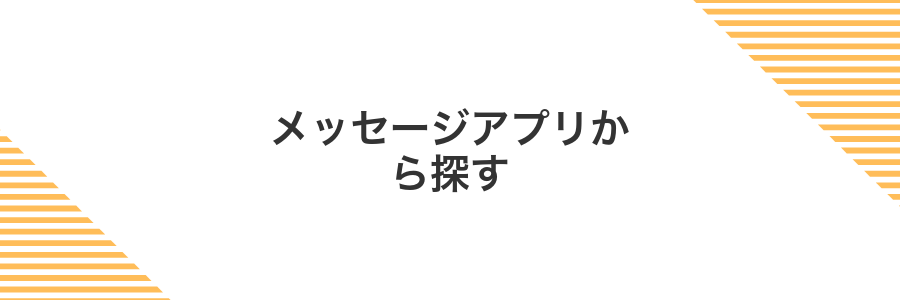
iPhoneでステッカーを見つけるなら、まずメッセージアプリを開いてみましょう。ここでは会話に合わせて使えるステッカーがずらりと並んでいて、すぐにプレビューや追加ができます。何度もやり取りを重ねると、お気に入りのステッカーをサクッと選べるようになるので、トークの盛り上げにもってこいです。
①ホーム画面からメッセージを開く
ホーム画面に並ぶアプリの中からメッセージを探しましょう。緑色のアイコンに白い吹き出しが重なったデザインが目印です。
見つからないときは画面を下から軽くスワイプしてAppライブラリを表示してください。「コミュニケーション」フォルダの中にメッセージが整理されています。
②好きなトークルームをタップ
メッセージアプリを開いたら、ステッカーを送りたい会話を選びます。友だちや家族とのトークは名前の横に未読マークが付いているので、見つけやすいです。
③入力欄左のプラスボタンを押す
メッセージ入力欄の左側にある+アイコンをそっとタップします。指先が滑らないように画面を軽く押さえてから触ると、確実に反応します。
④ステッカーを選ぶをタップ
チャット欄横のステッカーアイコンを開くと、いくつかタブが並んでいます。その中に「ステッカーを選ぶ」があるのでタップしましょう。もし隠れていたら左右にスワイプして探してみてください。
⑤スワイプして好みのステッカーをタップ
画面下部に並ぶステッカー一覧を左右にスワイプしながら、お気に入りのイラストを探してください。プレビューが表示されたら、タップするだけで選択完了です。
写真から自分だけのステッカーを作る

写真アプリで切り抜き機能を使うと、好きな被写体をそのままオリジナルスティッカーに変えられます。長押しで被写体を選んでドラッグするだけなので、追加アプリは不要です。
友達やペット、風景などお気に入りの写真を手軽にスタンプ化できるので、会話に遊び心や個性をプラスしたいときにぴったりです。
①写真アプリを開く
ホーム画面で花のアイコンを探してタップしてください。見つからないときは、画面中央を下にスワイプして検索画面を表示し、「写真」と入力して開くこともできます。
②切り抜きたい被写体を長押し
切り抜きたい部分に指を置いて、ゆっくり1秒ほど長押しします。反応すると被写体がハイライトされ、次の動作がスムーズになります。
③「ステッカーを追加」を選ぶ
ステッカー一覧の一番右までスワイプすると「ステッカーを追加」が見つかります。ここをタップするとApp Storeから好きなステッカーをインストールできる画面に切り替わります。
④メッセージを選択して貼り付け
メッセージアプリでステッカーを送りたいトーク画面を開いて、入力欄を長押しすると出てくる「ペースト」をタップします。これで選んだステッカーがトークに貼り付けられます。
AppStoreからステッカーパックを入れる
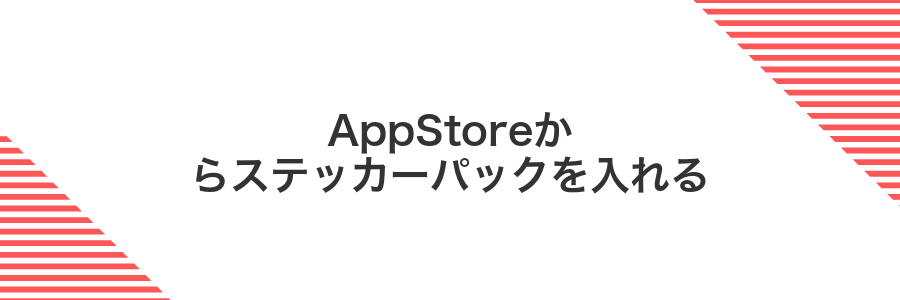
AppStoreからステッカーパックを入れる方法はなんといっても豊富なバリエーションから選べるところがうれしいです。季節やキャラクター、オリジナルイラストなど、無料から有料までいろいろ揃っているので、気分に合わせて気軽に試せます。
好みのテーマを見つけたらすぐにダウンロードできるので、トーク画面を自分らしくデコレーションしたいときにぴったりです。
①メッセージのプラスボタンを押す
メッセージアプリを開いたら、画面下部のテキスト入力エリア左側にある+ボタンを指で軽くタップしてください。
②ステッカーから「Store」をタップ
ステッカー一覧から左右にスワイプして、一番右にあるStoreアイコンを見つけます。バッグの形をしているので目印にしてください。
見つけたStoreをそっとタップします。タップ後はステッカーの追加画面がすぐに開きます。
「Store」がリストの最後に並ぶことが多いので、左右にしっかりスクロールして見落としを防ぎましょう。
③好きなパックをダウンロード
ステッカー一覧で気になるパックをタップして詳細画面を開きます。
プレビューで気に入ったら、“入手”または価格ボタンをタップしてください。
faceIDかTouchIDで認証するとダウンロードが始まります。
ダウンロード後はメッセージ入力画面のAppパネルからステッカーを呼び出せます。
④ダウンロード完了後にステッカーを開く
メッセージアプリを起動し、テキスト入力欄の横にあるAppアイコンをタップしましょう。
表示されたAppメニューの中からステッカー一覧を横にスワイプして、ダウンロード済みのステッカーを探します。
目的のステッカーのアイコンをタップすると、ステッカーが表示されます。
もしリストに見当たらない場合は、画面を下に引っ張って更新すると最新の状態が反映されやすいです。
ステッカーでトークをもっと楽しく彩ろう

ステッカー機能をちょっと工夫して使うだけで、やり取りがまるでおしゃれなPOPアートみたいに変わります。
| 応用テクニック | 楽しめるポイント |
|---|---|
| お気に入りステッカーにピン留め | ワンタップで呼び出せて盛り上がる瞬間を逃さない |
| テーマ別にパックをまとめる | 旅行/誕生日/お祝いなど場面ごとに統一感を演出 |
| ミー文字をカスタマイズ | 自分だけの表情でチャットに個性をプラス |
| GIFステッカーで動きをプラス | 見る人をハッとさせるアニメーションで一味ちがう面白さ |
| サードパーティアプリでオリジナル作成 | お気に入りのイラストや写真をステッカーにして送って驚かせる |
これらを取り入れると、いつものトークがいきいきと弾むのでぜひ試してみてください。
ドラッグして吹き出しに上貼りする

ステッカーを長押ししてつかみ、吹き出しの上にドラッグ&ドロップするだけで、まるで本物のシールをペタっと貼ったように見せられます。動かしたいときはそのままドラッグで位置調整できるので、ちょっとしたアレンジにもぴったりの方法です。
ステッカーを長押しして吹き出しにドラッグ
ステッカーを画面下部のトレイから表示し、貼りたいステッカーをしっかり長押しします。少し浮いた感触を感じたら指を離さず、そのまま吹き出しへドラッグしましょう。ドラッグ中は指を動かすだけで位置を微調整できるので、ぴったりの場所で指を離すとステッカーが貼り付きます。
うまくドラッグできないときは、設定アプリのタッチ調整で長押し時間を短くするとスムーズに動かせることがあります。
ピンチ操作でサイズや向きを変える

ステッカーを画面に置いたら、指を2本そっと合わせて“つまむ”ように動かすと、ピンチ操作で大きさを自由に変えられます。両指を広げると拡大、狭めると縮小になるので、会話の流れに合わせてぴったりサイズに調整できます。
さらに指を回転させると、ステッカーの向きもスムーズに回せるので、吹き出しや写真にぴたりとはめ込むのに便利です。画面を見ながら直感的に動かせるので、メニューを開かずサクサク調整したいときにおすすめの方法です。
貼る前に二本指で拡大縮小や回転をする
ステッカーを画面に配置したまま二本の指でつまむように操作すると、ピンチアウトで大きくなりピンチインで小さくなります。
同じく二本の指をステッカー上に置いて左右にひねると、くるりと回転させて好みの角度にできます。
自作ステッカーをお気に入りにまとめる

自作ステッカーをお気に入りにまとめると、キーボードから呼び出すたびに探し回らずにすぐ使えるようになります。よく使うステッカーだけをグループ化しておくことで、シーンや気分に合った絵柄を瞬時に選べるのがうれしいポイントです。
よく使うステッカーを長押しして「よく使う」に追加
トーク画面を開いて、キーボード横のステッカーアイコンをタップします。
お気に入りに登録したいステッカーを画面に触れたままキープしてください。
ポップアップから「よく使うに追加」を選ぶと登録完了です。
長押しが反応しないときは画面を軽くタップしてから再度長押ししてください。
よくある質問

- iPhoneのステッカーはどこで見つかる?
-
メッセージアプリを開いて絵文字キーボードに切り替えると、笑顔マークの隣にステッカーアイコンが並んでいます。最初は小さくて気づきにくいですが、左右にスワイプすると隠れていたステッカーが出てきます。
- ステッカーが表示されないときはどうすればいい?
-
設定アプリ→一般→キーボード→キーボードを開いて絵文字がオンになっているか確かめてください。それでも見つからないときはiOSを最新にアップデートすると、隠れていたステッカー機能が復活することがあります。
- 独自のステッカーを追加するには?
-
メッセージ内のApp Drawer(アプリ一覧)からApp Storeアイコンをタップして、好きなステッカーアプリをダウンロードします。ダウンロード後は絵文字キーボードと同じ要領で呼び出せるようになります。
ステッカーがプラスボタンに出てこない?
+ボタンをタップしてもステッカーが出てこないのは、最新のiOSでステッカー機能が「Appアイコンバー」に移動したからです。メッセージ入力欄の左側にあるApp Storeアイコンをタップすると裏側に隠れていたステッカーが一覧で表示されます。
このやり方ならあわてずにステッカーを呼び出せるようになります。いちど操作に慣れれば、どのトークでもすばやくステッカーを貼り付けられるようになるのでおすすめです。
ダウンロードしたパックが表示されない?
ステッカーパックをダウンロードしたのにメッセージAppに表示されないと、どこを探せばいいか不安になりますよね。そんなときは、まずiOSバージョンの確認やステッカーAppの有効化、アプリの再起動などで状況が改善しやすいです。ここでは手軽に試せるチェックポイントをまとめるので、1つずつ見ていきましょう。
LiveStickerにできない写真はある?
LiveStickerに使えるのは、iPhone純正カメラで撮影したLive Photoだけです。スクリーンショットや静止画像、GIF、サードパーティアプリで保存した動画付き写真はLiveSticker化できません。
さらに、撮影後にLive PhotoをトリミングしたりHEIC以外の形式に変換すると、動きのデータが失われることがあります。動く部分をそのまま楽しみたいときは、元のLive Photoデータをキープしておきましょう。
作ったステッカーを削除できる?
作ったステッカーは不要になったらメッセージアプリから簡単に消せます。個別に削除してライブラリをすっきりさせたり、ステッカータブの編集機能でまとめて整理したりと、使い分けできるのがポイントです。
- 個別削除:メッセージのステッカー欄で不要なものを長押ししてゴミ箱アイコンをタップ
- まとめて整理:ステッカータブを開き、左上の編集ボタンから非表示や一括削除が可能
- バックアップ前の最適化:iCloudバックアップに不要なステッカーを含めないよう、あらかじめ端末内で削除しておく
ステッカーを削除しても元画像は消えないので、また使いたくなったら同じ画像から再度ステッカーを作れます。
まとめ

iPhoneステッカーはメッセージアプリの吹き出し左にあるAppアイコンから呼び出せます。Appスイッチャを左右にスワイプしてステッカー一覧を表示し、タップで送信、ドラッグで吹き出しに貼り付けるだけでOKです。
初期ステッカーにないものはメッセージApp内のAppストアで新しいステッカーパックやカスタムMemojiを追加しましょう。ダウンロード後は同じ手順で手軽に使えます。
最初は場所を探すのに戸惑うかもしれませんが、慣れればトークが楽しくにぎやかになります。気軽に貼り付けて、自分だけのステッカーライフを楽しんでください。
